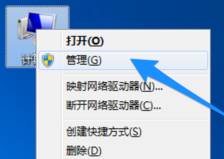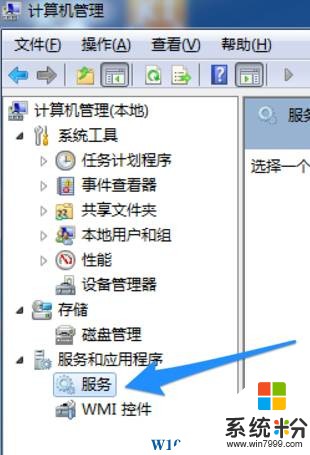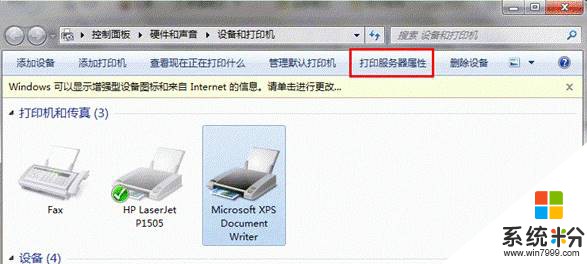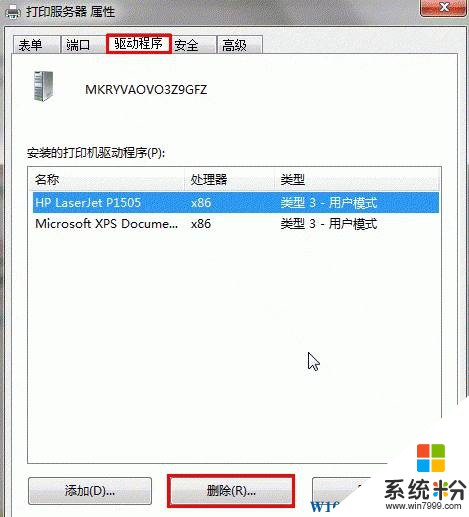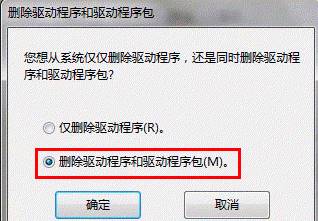win7打印機刪除不了該怎麼辦?Win7無法刪除打印機驅動的處理方法!
時間:2017-04-06 來源:互聯網 瀏覽量:
最近使用Win7係統的用戶反應,打印機無法打印機,在通過網上教程準備將其卸載重裝的時候卻發現怎麼也刪不掉,該怎麼辦呢?下麵小編給大家分享下解決方法!
步驟:
1、在“計算機”上單擊右鍵,選擇【管理】;
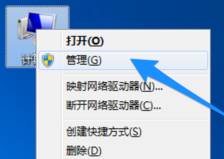
2、在左側點擊【服務和應用程序】—【服務】;
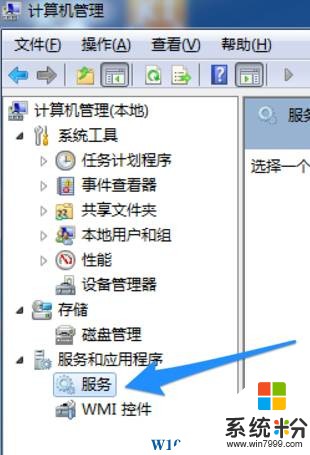
3、在右側找到“print spooler”服務,單擊右鍵選擇“停止”;
4、打開計算機,依次打開C:\Windows\System32\spool\PRINTERS ,將文件夾中的所有文件刪除!
5、在服務界麵重新啟動“print spooler”服務;
6、點擊【開始菜單】—【設備和打印機】,選中需要刪除的打印機,然後點擊【打印機服務器屬性】;
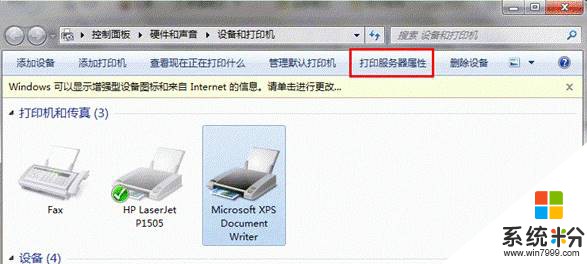
7、切換到【驅動程序】選卡,點擊下麵的“刪除”按鈕;
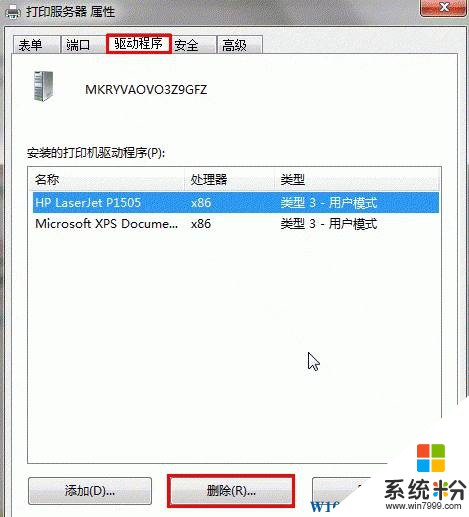
8、選擇【刪除驅動程序和驅動程序包】,點擊確定即可刪除打印機了!
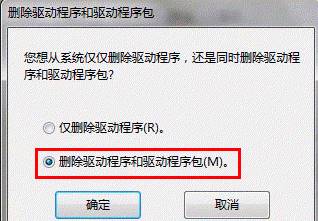
以上就是小編給大家介紹的 打印機無法刪除的解決方法!